账户被停用联系管理员怎么回事
分类:windows7教程 发布时间:2020-08-22 08:30:00
如果你的电脑开机的时候出现账户被停用联系管理员怎么办?下面让小编教你解决账户被停用联系管理员的问题:
1、重新启动计算机,按[F8]进入安全模式,选择[带命令行的安全模式],然后输入[c:windowssystem32compmgmt.msc]命令,单击“确定”进入[计算机管理界面]
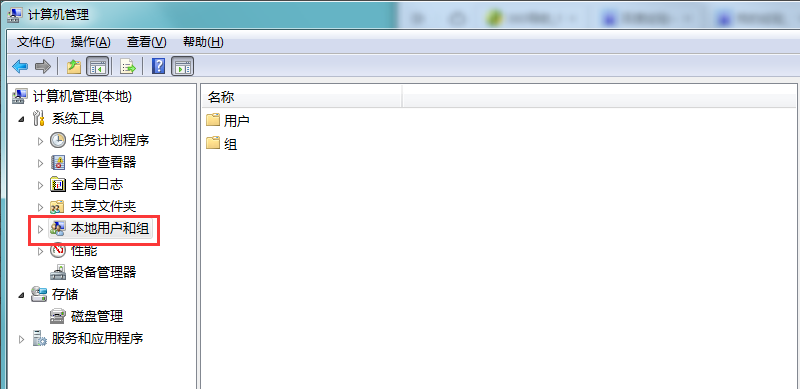
2、以上是计算机无法进入系统时打开的安全模式。如果计算机可以进入系统,则可以在台式计算机上单击鼠标右键,然后选择[管理]。
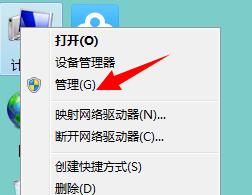
3、进入计算机管理界面,然后依次单击[本地用户和组] [用户]
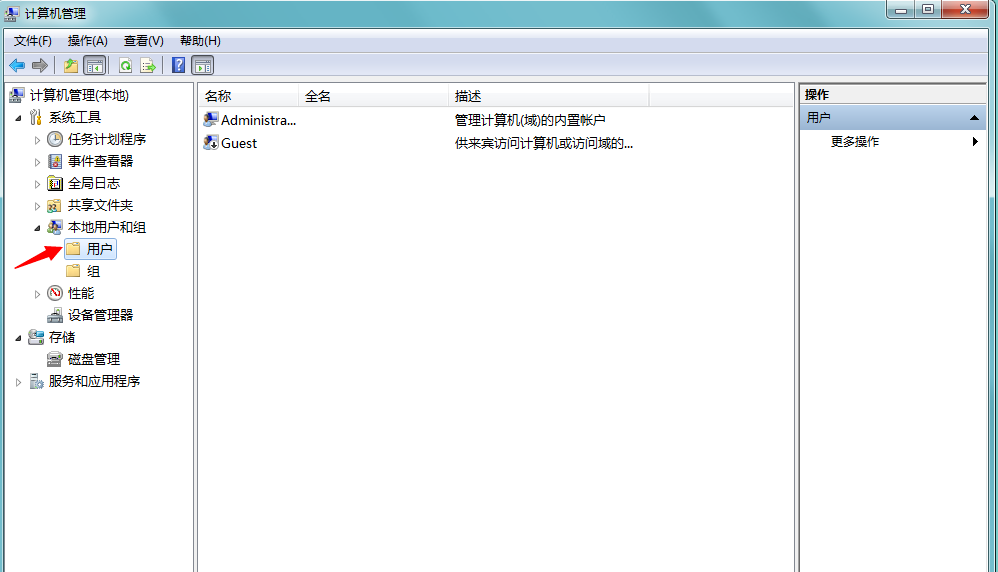
4、在右侧的用户列表中,右键单击[管理员],然后选择属性选项
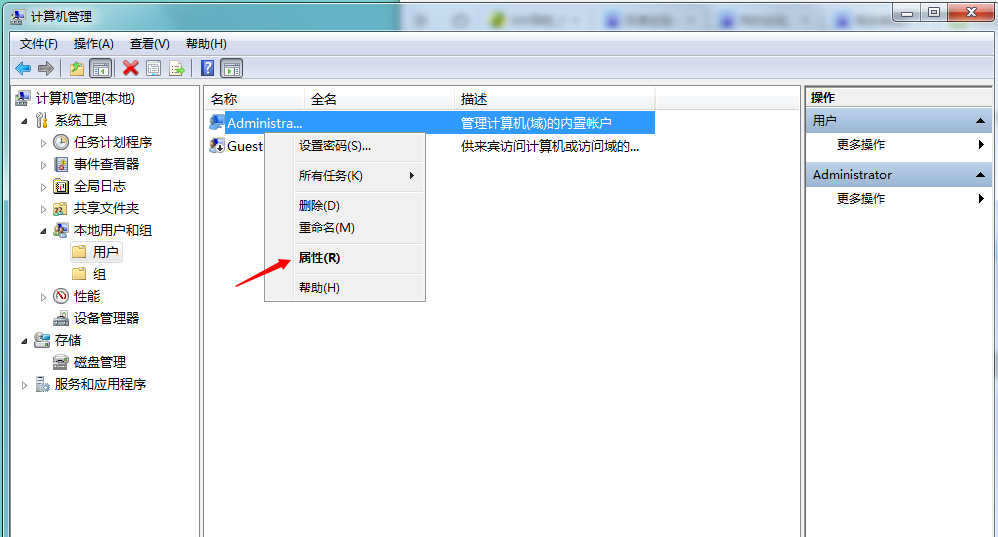
5、进入用户属性对话框,勾选[在禁用帐户之前取消],然后单击驱动
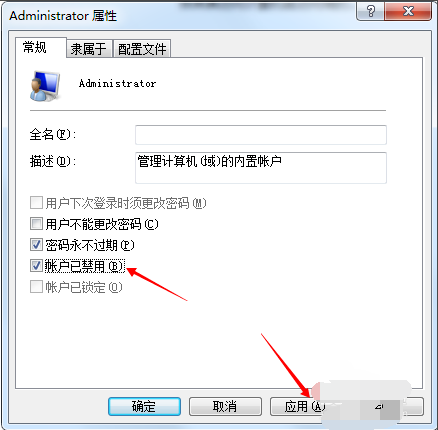
6、设置完成,注销计算机,重启,问题解决
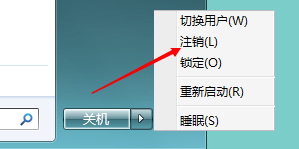
上述是账户被停用联系管理员的解决方案。






 立即下载
立即下载










 魔法猪一健重装系统win10
魔法猪一健重装系统win10
 装机吧重装系统win10
装机吧重装系统win10
 系统之家一键重装
系统之家一键重装
 小白重装win10
小白重装win10
 杜特门窗管家 v1.2.31 官方版 - 专业的门窗管理工具,提升您的家居安全
杜特门窗管家 v1.2.31 官方版 - 专业的门窗管理工具,提升您的家居安全 免费下载DreamPlan(房屋设计软件) v6.80,打造梦想家园
免费下载DreamPlan(房屋设计软件) v6.80,打造梦想家园 全新升级!门窗天使 v2021官方版,保护您的家居安全
全新升级!门窗天使 v2021官方版,保护您的家居安全 创想3D家居设计 v2.0.0全新升级版,打造您的梦想家居
创想3D家居设计 v2.0.0全新升级版,打造您的梦想家居 全新升级!三维家3D云设计软件v2.2.0,打造您的梦想家园!
全新升级!三维家3D云设计软件v2.2.0,打造您的梦想家园! 全新升级!Sweet Home 3D官方版v7.0.2,打造梦想家园的室内装潢设计软件
全新升级!Sweet Home 3D官方版v7.0.2,打造梦想家园的室内装潢设计软件 优化后的标题
优化后的标题 最新版躺平设
最新版躺平设 每平每屋设计
每平每屋设计 [pCon planne
[pCon planne Ehome室内设
Ehome室内设 家居设计软件
家居设计软件 微信公众号
微信公众号

 抖音号
抖音号

 联系我们
联系我们
 常见问题
常见问题



